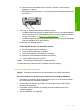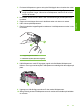User manual
Table Of Contents
- Innehåll
- HP Deskjet F735 All‑in‑One Hjälp
- HP All‑in‑One översikt
- Söka mer information
- Hur gör jag?
- Anslutningsinformation
- Fylla på original och papper
- Skriva ut från datorn
- Skriva ut från ett program
- Göra HP All‑in‑One till standardskrivare
- Ändra inställningarna för den aktuella utskriften
- Ändra standardinställningarna för utskrift
- Kortkommandon för utskrifter
- Specialutskrifter
- Skriva ut en ramlös bild
- Skriva ut ett foto på vanligt papper
- Skriva ut ett foto på fotopapper
- Skriva ut med maximal dpi
- Skriva ut på båda sidor av papperet
- Skriva ut ett flersidigt dokument som ett häfte
- Skriv ut flera sidor på ett ark
- Skriva ut ett flersidigt dokument i omvänd ordning
- Spegelvända en bild för transfertryck
- Skriva ut på OH-film
- Skriva ut en grupp adresser på etiketter och kuvert
- Skriva ut en affisch
- Skriva ut en webbsida
- Stoppa ett utskriftsjobb
- Fortsätta en utskrift
- Använda kopieringsfunktionerna
- Använda skanningsfunktionerna
- Underhålla HP All‑in‑One
- Rengöra HP All‑in‑One
- Skriva ut en självtestrapport
- Använda bläckpatroner
- Handla bläcktillbehör
- Felsökning
- Visa Viktigt-filen
- Installationsfelsökning
- Papperstrassel
- Felsökning av bläckpatronerna
- Felsökning av utskriftskvaliteten
- Felaktiga, oexakta eller blödande färger
- Bläcket fyller inte fullständigt i texten eller bilderna
- Utskriften har ett horisontellt fält nära sidans underkant på en ramlös (utfallande) utskrift
- Utskrifterna har horisonella strimmor eller linjer
- Utskrifterna är bleka eller har svaga färger
- Utskrifterna blir suddiga eller oskarpa
- Utskrifterna är sneda eller skeva
- Bläckstrimmor på baksidan av papperet
- Papperet matas inte in från inmatningsfacket
- Textens kanter är hackiga
- Felsökning ‐ utskrift
- Felsökning ‐ kopiering
- Felsökning ‐ skanning
- Fel
- HP:s garanti och support
- Teknisk information
- Index
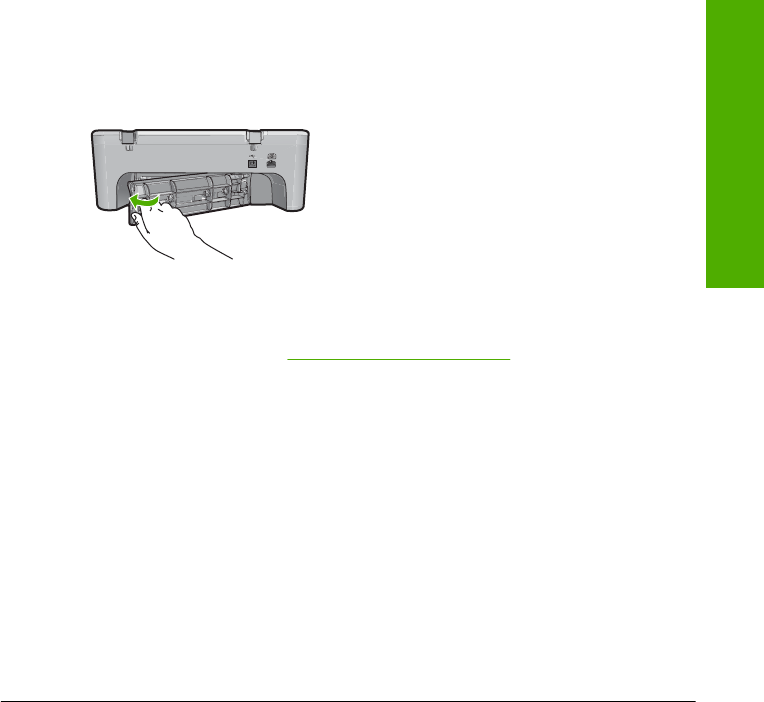
b. Kontrollera om det fortfarande finns papper i enheten. Dra försiktigt ut
papperet ur valsarna.
c. Sätt tillbaka den bakre luckan. Tryck försiktigt luckan framåt tills du känner att
den fastnar.
6. Gör något av följande, beroende på enhetens status:
•Om På-knappens lampa lyser med fast sken skriver du ut en självtestrapport.
Om du kan skriva ut en självtestrapport sitter inte skrivarvagnen fast längre.
För mer information, se ”
Skriva ut en självtestrapport” på sidan 67.
•Om På-knappens lampa inte lyser eller blinkar och skrivarvagnen fortfarande
sitter fast fortsätter du till nästa lösning.
7. Koppla från och återställ enheten.
Så här kopplar du från och återställer enheten
a. Kontrollera att enheten är påslagen.
b. Tryck på På för att stänga av enheten.
c. Dra ut strömsladden från baksidan av enheten.
d. Återanslut strömsladden på baksidan av enheten.
e. Tryck på På för att slå på enheten.
Orsak: Skrivarvagnen blockerades av papperstrassel.
Om detta inte löser problemet kan du försöka med nästa lösning.
Lösning 3: Kontrollera strömkällan
Åtgärd: Kontrollera att enheten är korrekt ansluten till en lämplig strömkälla.
Så här kontrollerar du att skrivaren är ansluten till en lämplig strömkälla
1. Kontrollera att enheten har en kontakt med två stift, och se till att du använder
den strömsladd som medföljde produkten.
2. Om produkten är ansluten till en dator, se till att datorn har en rätt kontakt
beroende på land/region.
3. Kontrollera att strömsladden är ordentligt ansluten till både enheten och
nätströmsadaptern.
4. Sätt in nätsladden i ett vägguttag.
Fel 191
Felsökning